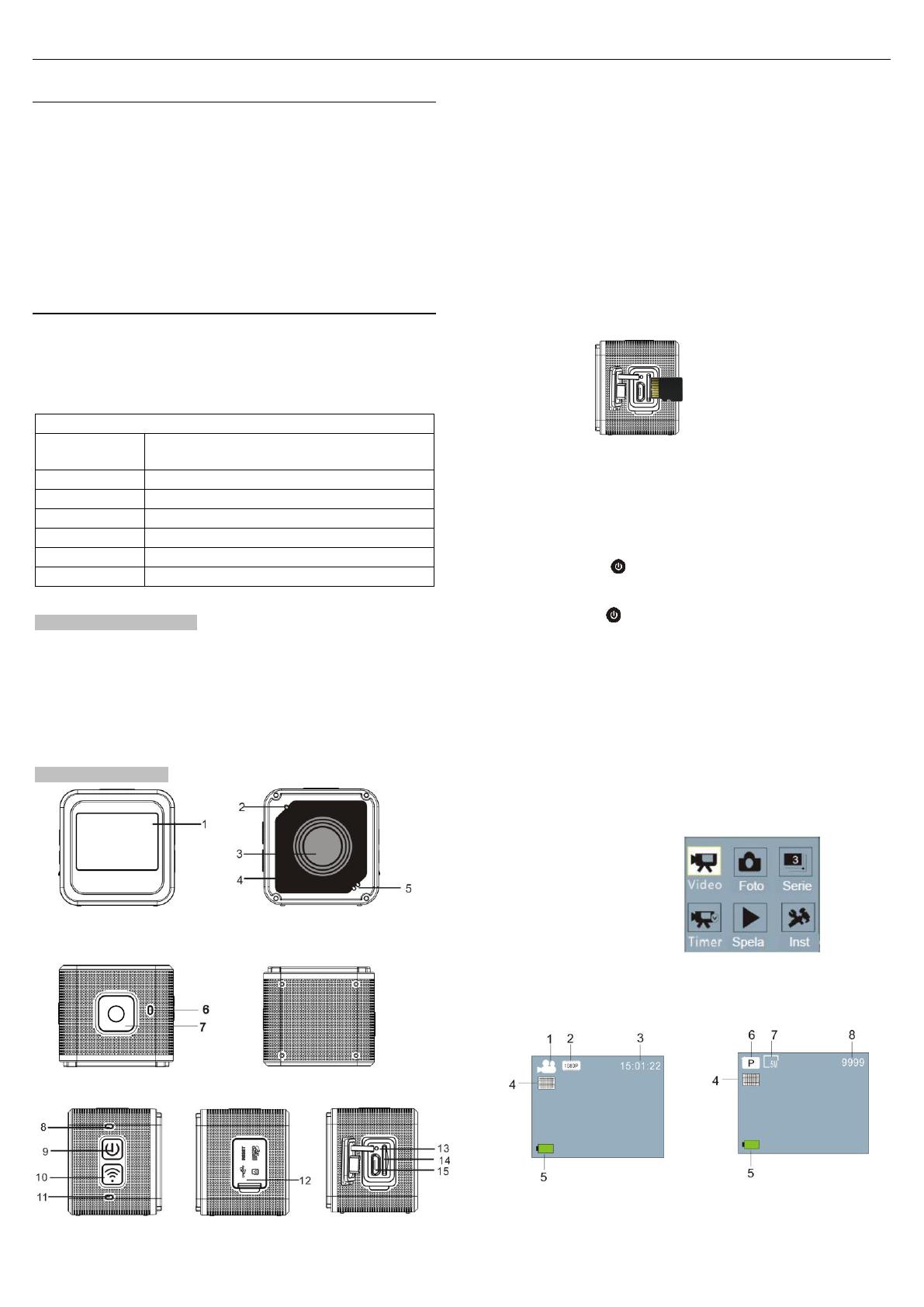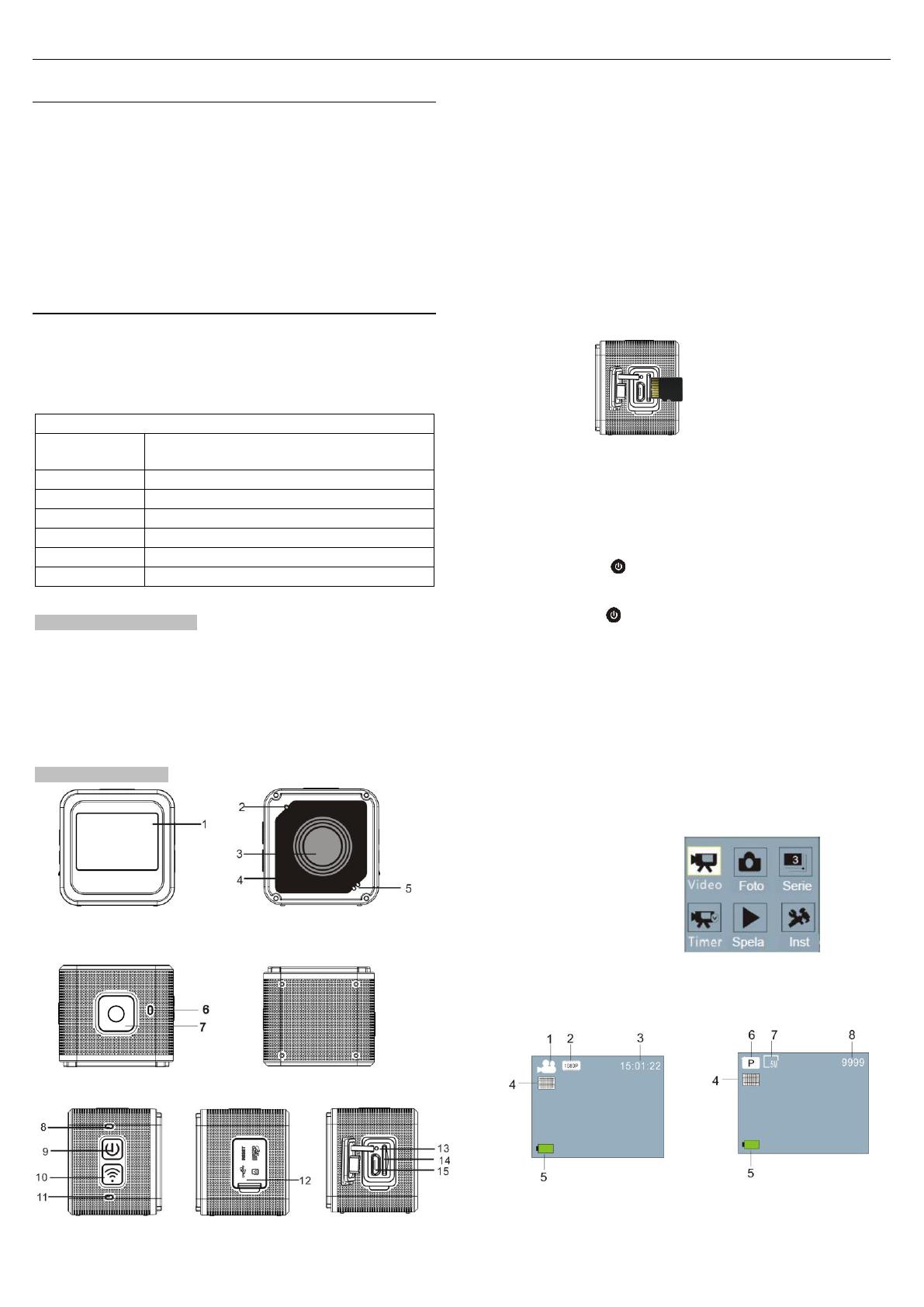
ACT-5040W Snabbstartsguide
SVE 1
Förord
Tack för att du köper vår WIFI DV. Före användning ber vi dig läsa den här bruksanvisningen för
optimal prestanda och längre servicelivslängd, samt förvara den här bruksanvisningen för framtida
referens.
Den här bruksanvisningen täcker den senaste informationen vid tillfället då den skrevs.
Visningarna och bilderna i den här bruksanvisningen är till för bättre förståelse av
produktfunktionen. På grund av tekniska orsaker och olika tillverkningsbatchar kanske den DV du
har skiljer sig från den som beskrivs häri.
Systemkrav
Innan du använder och styr DV-enheten ska du kontrollera de minimala systemkraven för
användning och vi rekommenderar starkt att du använder en bättre dator för att hantera produkten
för bästa DV-prestanda. Systemkraven för produktanvändning är enligt nedan:
Microsoft-system: Microsoft Window 2000, XP, Vista, 7, 8
Apple-system: Mac OS X-ver: 10.0.0 eller högre version
Intel Pentium på mer än 1GB Hz eller annan motsvarande processor
Ljud- och videokortet ska stödja DirectX8 eller högre version.
Hastighet på 4 gånger eller snabbare
Ledigt utrymme på mer än 2 GB
USB 1.1- eller USB 2.0-port
Egenskaper och funktioner
Wifi, fotografering, videoinspelning, tidsförskjutning
1,37-tums färgskärm
5 m effektiva pixlar
Inbyggt 800 mah batteri för strömkälla
USB-port + TF-kortplats
G-SENSOR (under bild-/videoläge, kan den automatiskt rotera 180°)
Utseende och knappar
1. 1,4-tums färgskärm 2. Summer
3. Lins 4. Linsglasplåt
5. Högtalare 6. Laddningsindikator (blå)
7. Slutarknappen 8. upptaget-indikator (indikator för video-/fotoläge) (röd)
9. Ström/meny 10. WiFi/Val
11. WiFi-indikator (röd) 12. Dammlucka
13. Återställ 14. TF-kortplats (mata in TF-kort)
15. Micro-USB-port (anslutande dator)
I. Använda Wifi DV för första gången
1 Mata in ett micro SD- eller micro SDHC-kort först. Se bilden
till höger
Observera: UHS (Ultrasnabba) korten fungerar inte, eftersom de inte är 100%
bakåtkompatibla
Höghastighetskort för klass 6 eller högre rekommenderas. Vi använning av professionellt
videoläge krävs klass 10.
Stäng av din DV-enhet innan du matar in/tar ut kortet.
2 Ström på/av
Ström på: tryck på knappen och håll in i 3 sekunder. Videoindikatorn tänds med rött sken
(videoläge enligt standard efter påslagning)
Ström av: tryck på knappen och håll in den i 3 sekunder. Signalen hörs en gång.
3 Laddning av batteriet
Inbyggt litiumbatteri används för enheten. När enheten är avstängd ansluter du DV-enheten till
datorn med en USB-kabel för att ladda batteriet; under laddningen lyser laddningsindikatorn. Det
tar omkring 3 till 4 timmar att ladda batteriet helt, och indikatorn släcks när laddningen slutförts.
Kommentar: blå lampa under laddningen, röd lampa uder arbete och i wifi-läge;
4 Knappen för funktionsinställning
6 lägen finns tillgängliga för den här kameran, inklusive videoinspelning, foto, kontinuerlig
fotografering, tidsförskjutning och inställningar. Starta kameran och tryck på strömknappen för att
öppna lägesgränssnittet; tryck på WIFI-knappen för att välja ett läge och tryck sedan på
avtryckaren för att bekräfta; sedan övergår den till det läge du har valt och det valda läget visas
med bakgrundsfärgen; (så som visas nedan)
5 Lägesförhandsgranskning
Starta enheten så övergår kameran direkt till videoinspelningsläget; under
förhandsgranskningsläget trycker du på avtryckaren för att utföra videoinspelningen; tryck på
avtryckaren igen så stoppas fotograferingen; om minneskortet är fullt eller batteristyrkan låg
stoppas även automatisk fotografering: